Cómo reducir una foto a un tamaño más pequeño para imprimirla
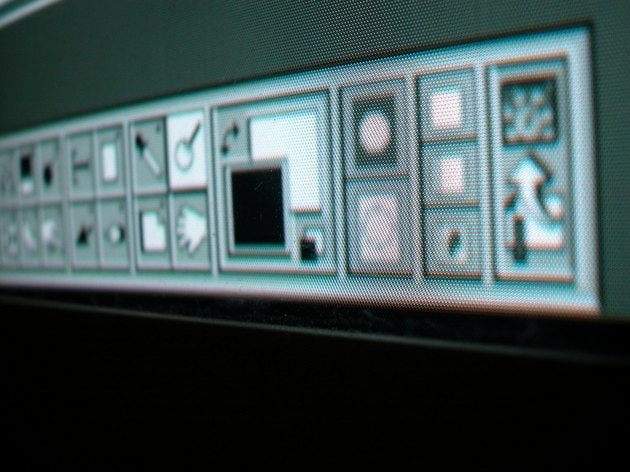
Independientemente de dónde haya obtenido su foto, rara vez tiene el tamaño perfecto para imprimir. Para fotos que son solo un poco más grandes de lo necesario, puede ajustar el tamaño de las fotos en programas de procesamiento de texto como OpenOffice. Todos los software de edición de fotos e imágenes le permiten cambiar el tamaño de una foto a un tamaño más pequeño, pero si solo tiene unas pocas fotos para reducir o no quiere tomarse el tiempo para aprender a usar un nuevo software, hay fotos basadas en Internet. herramientas de cambio de tamaño que son rápidas y fáciles de usar.
PicResize.com
Paso 1
Vaya a PicResize.com para cambiar el tamaño de la foto fácilmente sin agregar la información de su sitio web en la imagen terminada.
Paso 2
Haga clic en el botón "Examinar" para seleccionar la foto de su computadora que desea reducir para imprimir. Haga clic en el botón "Continuar".
Paso 3
Ingrese su selección de cuánto más pequeña desea su foto terminada. Las opciones de efectos especiales también están disponibles, pero no son necesarias para hacer la foto más pequeña.
Paso 4
Desplácese hacia abajo hasta que vea un menú desplegable precedido por "Guardar como". Elija el formato de archivo final de cómo desea que se entregue la foto. Las opciones son JPG, GIF, PNG o BTP.
Paso 5
Haga clic en el botón "Cambiar tamaño de imagen".
Paso 6
Esperar. La imagen tardará unos minutos en renderizarse. Cuando se haya completado, será dirigido a una página donde verá el mensaje:"¡Éxito! Seleccione una tarea".
Paso 7
Haga clic en "Guardar en disco". Sigue las indicaciones para guardar la foto más pequeña en tu computadora.
ShrinkPictures.com
Paso 1
Vaya a ShrinkPictures.com para cambiar el tamaño de la foto fácilmente sin agregar la información del sitio web de la empresa en la imagen final. Desplácese hacia abajo en la página hasta el cuadro titulado "Cambiar el tamaño de las imágenes".
Paso 2
Haga clic en el botón "Examinar" para seleccionar la foto de su computadora que desea convertir en un tamaño más pequeño para imprimir. Hay dos opciones adicionales disponibles; uno, Efectos especiales, no es necesario. Elegir "Mejor" para la compresión está bien para fines de impresión.
Paso 3
Haz clic en el botón rojo "Cambiar tamaño".
Paso 4
Esperar. Tomará unos momentos para que su foto se renderice a un tamaño más pequeño. Cuando haya terminado, se le dirigirá a una página que muestra "Su imagen ha sido redimensionada".
Paso 5
Desplácese hacia abajo en la página hasta que vea la imagen de su foto. Haga clic en las palabras en texto rojo, ubicadas justo encima de la imagen de su foto, que dicen:"Descargue esta imagen ahora". Siga las indicaciones para descargar la imagen revisada a su computadora.
Documento de procesamiento de textos
Paso 1
Abra su programa de procesamiento de textos e inserte su imagen fotográfica en la ubicación preferida de su documento. Si está utilizando OpenOffice, haga clic en "Insertar" en el menú de la barra de herramientas. En el menú desplegable, haga clic en "Imagen" y seleccione "Desde archivo" para que la aplicación explore su computadora.
Paso 2
Haga clic en la imagen. La imagen aparecerá enmarcada con pequeños cuadros en cada esquina y en el centro de cada lado.
Paso 3
Presione "Ctrl" (o "Control") en su teclado y, al mismo tiempo, coloque el mouse en el cuadro que se encuentra en la esquina inferior derecha de la imagen y mueva el cuadro hacia la esquina superior izquierda de la imagen. . Esto le permitirá empujar la foto a un tamaño más pequeño de su elección. Esto lo encogerá mientras mantiene sus proporciones correctas.
Paso 4
Para continuar trabajando en su documento de procesamiento de texto, mueva el mouse a un lugar en blanco en la página y haga clic con el botón izquierdo. Esto hará que desaparezca el marco alrededor de la imagen para que pueda continuar trabajando en su documento.
- ·¿Cómo puedo cambiar el tamaño de KB Mi foto
- ·Cómo hacer una imagen de fondo para un iPhone
- ·Cómo reducir el tamaño de tus fotos para Correo electrónico
- ·¿Cómo elegir papel fotográfico para imprimir?
- ·Cómo ajustar el tamaño de una foto a 350 KB
- ·Cómo imprimir fotos tamaño carné
- ·Cómo estirar una foto en Paint
- ·Cómo imprimir una foto tamaño póster en Word
